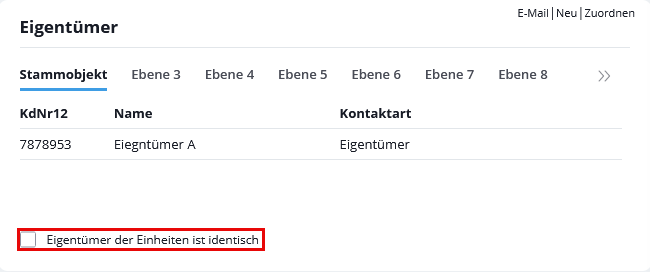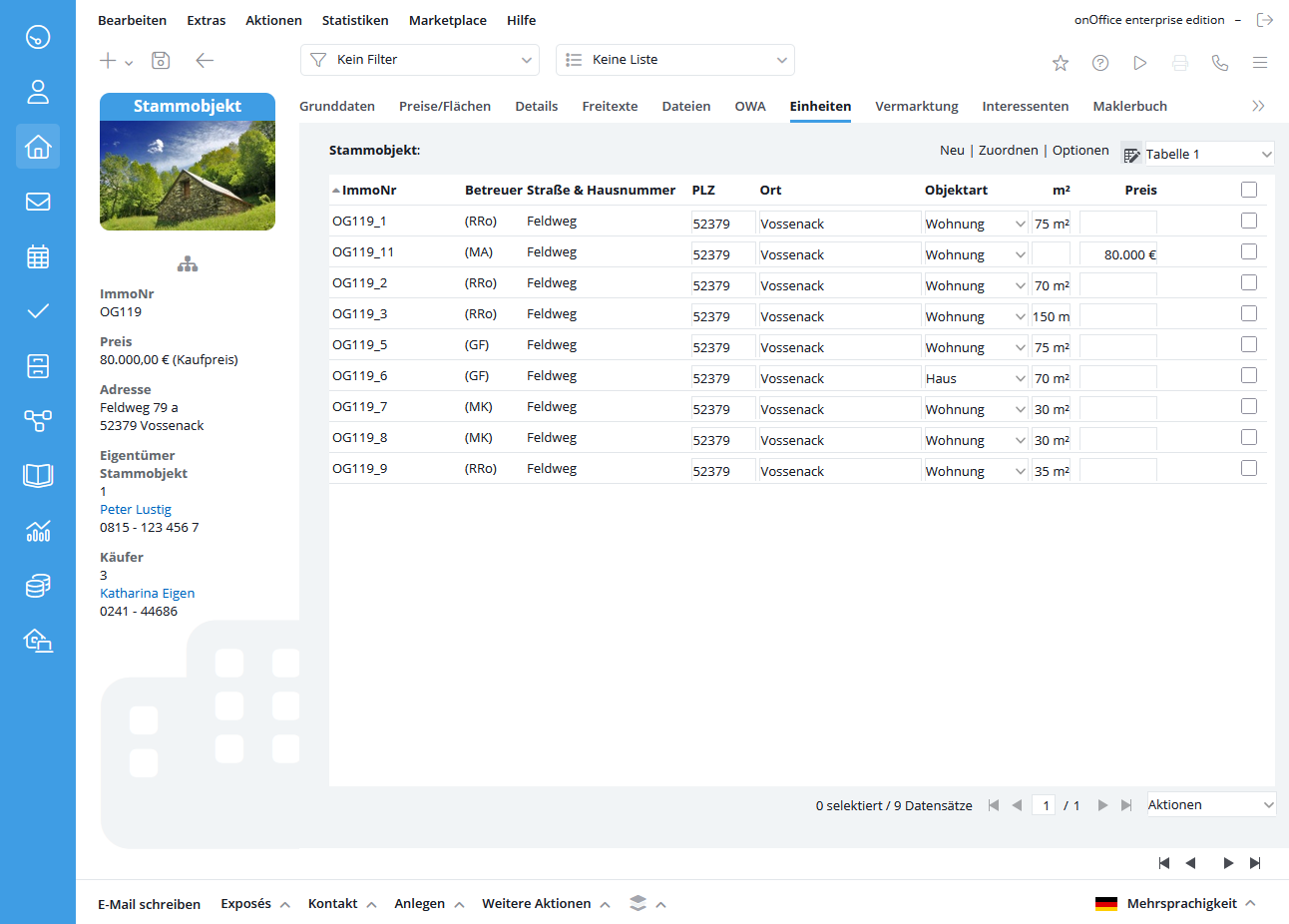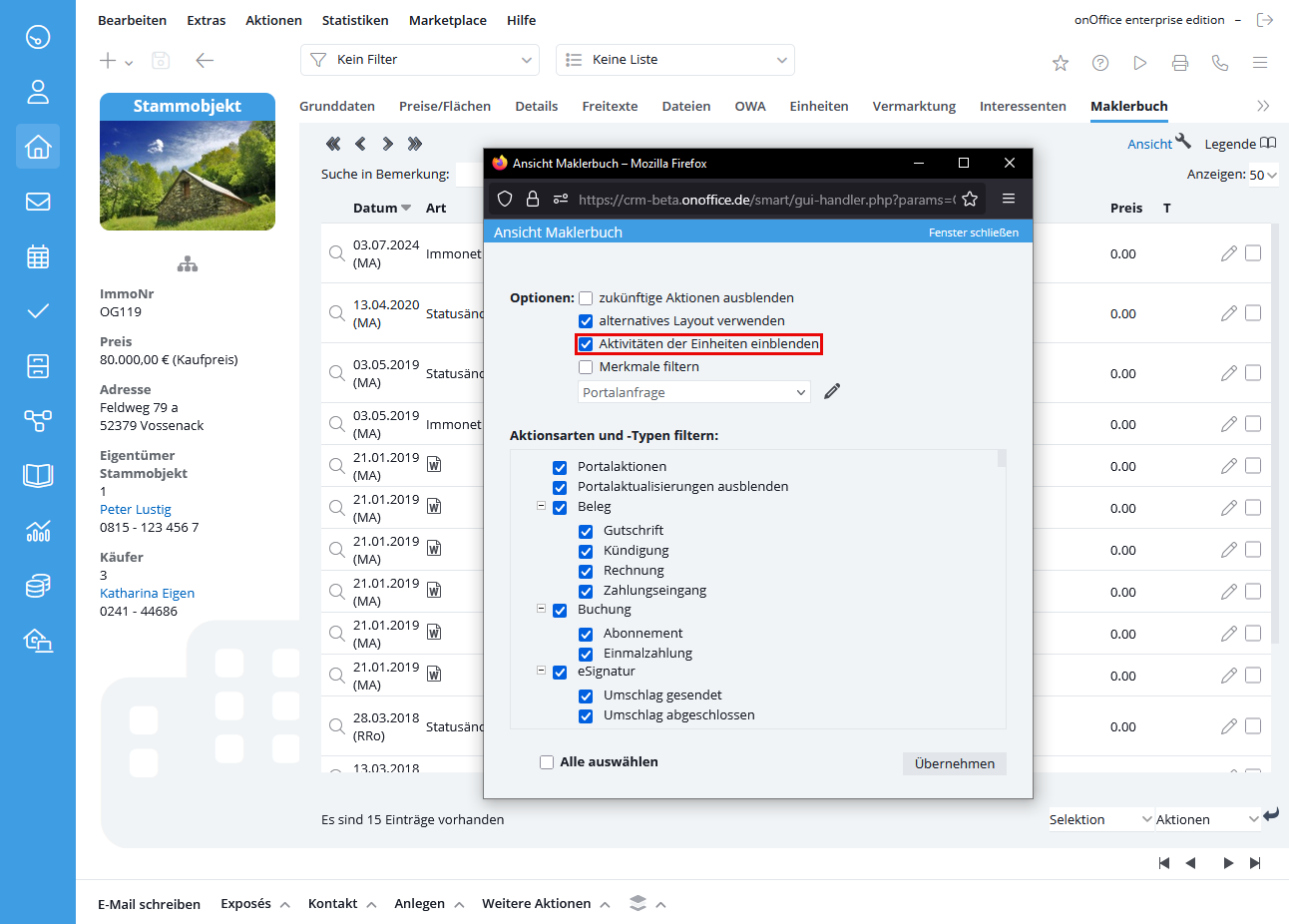You are here: Home / Moduli aggiuntivi / Modulo multi-immobile / Immobile principale
Modulo multi-immobile
Immobile principale
L’immobile principale viene creata una volta come proprietà per l’intero complesso o per una parte del complesso. Una parte può essere, ad esempio, 10 piani di un complesso di uffici, un piano o un’ala di un centro commerciale o un gruppo di case vacanza identiche.
L’immobile principale viene fornito con l’indirizzo e tutte le immagini, i testi liberi e le proprietà che sono uguali per tutte le unità. L’immobile principale è una sorta di modello per la creazione delle unità e passa questi dati alle nuove unità.
Si consiglia di attivare il campo “Parola chiave” nelle “Specifiche tecniche” per il “Modulo multi-immobile” negli immobili. La parola chiave può essere, ad esempio, il nome di un progetto e viene trasmessa alle nuove unità create.
Il grande vantaggio di questo campo è che può essere utilizzato nella ricerca rapida, ad esempio quando si cerca nel campo numm.immobile. In questo modo si ottiene un elenco di risultati che comprende solo l’immobile principale e le unità di questo “progetto di costruzione”.
È possibile pubblicare l’immobile master sui portali immobiliari, ma questi lo tratteranno come un immobile normale. La relazione con le singole unità si perde nel processo. Esistono moduli speciali, come il progetto di nuova costruzione IS24 , che possono essere pubblicati come “allegato”.
Un immobile diventa un immobile principale selezionando l’opzione “Immobile principale” nei dati di base della categoria “Dettagli tecnici”. Questo può essere impostato in qualsiasi momento, purché il numero totale di livelli non superi i 10 per gli immobili principali con più livelli. Tuttavia, il segno di spunta può essere rimosso solo se l’immobile principale non ha più unità.
Qui c’è una spiegazione per gli immobili principali con più livelli.
Per facilitare la differenziazione, la proprietà “Immobile principale” viene visualizzata a sinistra per gli immobili principali nei dettagli della proprietà, analogamente a “Unità” nelle unità. Nelle proprietà principali, anche i dettagli della proprietà e l’area della barra di navigazione sono evidenziati a colori.
Per gestire le unità associate, nell’oggetto master viene visualizzato un elenco generale delle unità associate nei dati di base e viene aggiunta la scheda Unità.
Scheda Dati di base
Casella multi-immobile
La casella multi-immobile è una combinazione delle unità precedenti e delle caselle degli immobili principali. A seconda dell’immobile in cui ci si trova, vengono visualizzate le unità e/o l’immobile principale. Negli immobili principali, è possibile utilizzare anche le schede dei livelli per vedere quali unità si trovano nei livelli selezionati.
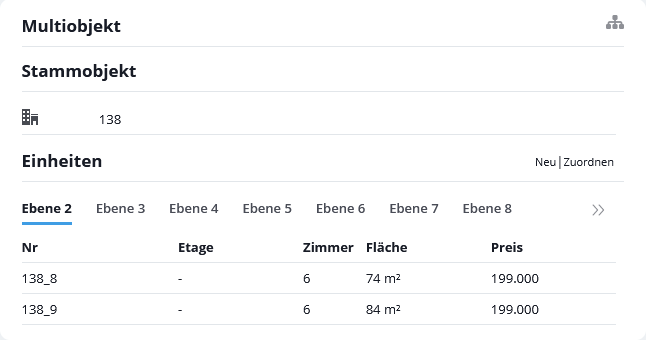
Le proprietà che un oggetto master trasmette alle sue unità sono spiegate in Creare/eliminare unità.
Proprietario / Acquirente / Inquilino
È già possibile avere una panoramica delle varie persone/società associate all’immobile tramite le caselle della proprietà normale. Espandendo le caselle, è possibile passare da un livello all’altro e vedere direttamente chi sono, ad esempio, i vari acquirenti degli immobili al livello 3 della gerarchia immobiliare.
Il numero esterno di immobile delle unità viene visualizzato e può essere aperto facendo clic sull’icona di passaggio .
È possibile aprire l’indirizzo associato come di consueto facendo clic sull’icona di modifica . I record di contatti visualizzati vengono utilizzati per creare una lista di lavoro.
Nelle categorie vengono visualizzati solo i contatti per i quali si dispone di un’autorizzazione di lettura. Se non si dispone di un’autorizzazione di lettura per l’unità corrispondente, il contatto non verrà visualizzato.
Se si desidera distribuire il proprietario dall’immobile principale a tutte le unità, fare clic sulla casella di controllo “Il proprietario delle unità è identico” sotto l’elenco dei proprietari. Una volta confermato il messaggio, i proprietari di tutte le unità vengono cancellati e sostituiti dai proprietari dell’immobile principale.
Scheda Unità
Questa scheda appare negli immobili principali e nelle unità. Contiene gli elenchi – o una panoramica grafica – di tutte le unità dell’immobile principale. Con il pulsante “Opzioni” è possibile nascondere/mostrare negli elenchi, ad esempio, le unità archiviate, vendute o commercializzate. È anche possibileaggiungere/creare nuove unità. Selezionare la vista desiderata Grafica/Tabelle in alto a destra.
Tabelle (modificabili)
Esistono 2 visualizzazioni dell’elenco delle tabelle, che possono essere configurate centralmente nell’ amministrazione . I campi che non sono visibili in un’unità tramite il filtro di campo sono grigi. Le colonne senza campi nella tabella non vengono visualizzate. La tabella può quindi apparire diversa a seconda del tipologia di immobile /tipo di immobile dell’immobile principale e dell’unità.
I dati dell’unità possono essere modificati utilizzando il simbolo di modifica![]() . Dopo il salvataggio, i dati vengono inseriti nelle unità e la vista elenco viene aggiornata. I campi per i quali è stata definita una formula non possono essere modificati.
. Dopo il salvataggio, i dati vengono inseriti nelle unità e la vista elenco viene aggiornata. I campi per i quali è stata definita una formula non possono essere modificati.
Ulteriori modifiche possono essere apportate con l’azione “Distribuisci valori” . È possibile passare all’unità tramite il simbolo di modifica ![]() .
.
Vista grafica
Per avere una panoramica della distribuzione delle unità per gli immobili più grandi, è possibile richiamare la vista grafica. Vengono visualizzati i singoli piani con le unità e i loro dati più importanti. Le unità affittate/vendute sono evidenziate in rosso, tutte le altre in verde.
Cronologia
Un altro vantaggio è la panoramica di tutte le voci del registro immobiliare per le unità della proprietà principale. A questo scopo, spuntare la casella “Mostra attività dell’unità” nell’immobile principale nelle impostazioni di visualizzazione della cronologia. Le voci dell’unità appaiono in grigio, mentre le voci salvate direttamente nell’immobile principale appaiono in nero.
Statistiche
Per vedere le statistiche sugli immobili/indirizzi è necessario disporre di un diritto d’uso e si noti che le statistiche sugli immobili/contatti non sono incluse in tutte le versioni dell’edizione enterprise di onOffice.
La scheda Statistiche di un immobile principale visualizza i dati statistici dell’immobile principale e delle unità. Non è ancora possibile visualizzare i dati statistici senza unità. Per saperecome impostare la scheda Statistiche, cliccare qui.
Filtrare per unità
È inoltre possibile filtrare gli immobili principali in base alle loro unità. È possibile creare un filtro nell’elenco delle proprietà per visualizzare solo le unità di un specifico immobile principale. A tale scopo, fare doppio clic sul criterio di filtro Unità di immobile principale. Nell’area del filtro si apre un selettore in cui vengono visualizzati gli immobili principali. Se l’immobile principale richiesto non è ancora presente nell’elenco, è possibile cercarlo. Se si desidera cercare le unità di diversi immobili principali, è necessario filtrare più volte e collegare questi filtri con Or. Per saperecome impostare un filtro di immobile, cliccate qui.
Multilinguismo
Se si utilizza il modulo multi-immobile e il modulo multilingue, è possibile creare l’immobile principale in altre lingue. Se si aggiunge una lingua all’immobile principale, questa viene creata automaticamente nelle unità collegate.
ATTENZIONE I testi non vengono tradotti automaticamente.
Se si collegano nuove proprietà all’immobile principale, le lingue dell’immobile principale vengono create direttamente in questo immobile. Se la proprietà aveva già delle lingue che non sono state impostate nell’immobile principale, queste rimangono in questa unità; vengono create anche le lingue dell’immobile principale.

 Introduzione
Introduzione Dashboard
Dashboard Contatti
Contatti Immobili
Immobili Email
Email Calendario
Calendario Compiti
Compiti Cruscotto di monitoraggio acquisizione
Cruscotto di monitoraggio acquisizione Cruscotto di monitoraggio
Cruscotto di monitoraggio Gruppi
Gruppi Intranet
Intranet Invio automatico della brochure
Invio automatico della brochure Manager delle richieste
Manager delle richieste Manager dei processi
Manager dei processi Marketing Box
Marketing Box Modulo multilingue
Modulo multilingue Modulo multi-immobile
Modulo multi-immobile Modulo progetti
Modulo progetti Modulo statistiche
Modulo statistiche PDF presentazione
PDF presentazione Sincronizzazione onOffice
Sincronizzazione onOffice Smart site 2.0
Smart site 2.0 Statistiche immobili e contatti
Statistiche immobili e contatti Tracciamento dell’orario di lavoro
Tracciamento dell’orario di lavoro Vetrina TV
Vetrina TV Accesso rapido
Accesso rapido Aggiornamento di massa
Aggiornamento di massa Calcolo con formule
Calcolo con formule Comunicazione clienti
Comunicazione clienti Contatti da appunti
Contatti da appunti Importazione immobili
Importazione immobili Impostazioni
Impostazioni Link preferiti
Link preferiti Modelli
Modelli Portali
Portali Strumenti esterni
Strumenti esterni Testo rapido
Testo rapido Passo dopo passo
Passo dopo passo